Google Fotoğraflarınızı yedeklemek istiyorsanız, aşağıdaki okumaya devam edin. Google Fotoğraflar, kullanıcıların fotoğraflarını ve videolarını kolayca depolamasına, düzenlemesine ve paylaşmasına olanak tanıyan, popüler bir bulut tabanlı fotoğraf ve video depolama hizmetidir. Ancak, herhangi bir bulut tabanlı hizmette olduğu gibi, her zaman veri kaybı veya diğer sorunlar riski vardır. Bu nedenle, güvenli ve güvenli olduklarından emin olmak için fotoğraflarınızın ve videolarınızın yedeğini almanız önemlidir. güvenli.
Bu makalede, Google Fotoğraflarınızı ve Videolarınızı bir sabit diske yedeklemek için adım adım talimatlar içeren iki (2) farklı yöntem göstereceğiz.
Google Fotoğraflarınızı ve Videolarınızı Sabit Diskinize Nasıl İndirir ve Yedeklersiniz?
Yöntem 1: Google Paket Servisi ile Google Fotoğraflarını Yerel Olarak Yedekleyin
Yerel olarak Google Fotoğraflarınızı ve videolarınızı PC'nize indirip yedeklemenin ilk yöntemi, Google Paket Servisi özelliğini kullanmaktır. Google Paket Servisi, Google Fotoğraflar da dahil olmak üzere Google ürünlerinden verilerinizin bir kopyasını indirmenize izin veren ücretsiz bir hizmettir.
Bu yöntem, tüm fotoğraf ve videolarının bir kopyasına tek bir yerde sahip olmak isteyenler için harikadır. Fotoğraflarını ve videolarını harici bir sabit sürücüde depolamak isteyenler için ek olarak koruma. Google Fotoğraflarınızı yerel olarak sabit diskinize kaydetmek için Google Paket Servisi'nde kullanabileceğiniz adımlar şunlardır:
1. Gitmek Google Paket Servisi sayfasına gidin ve Google hesabınıza giriş yapın.
2. Tıkla Hiçbirini seçme Önceden seçilmiş tüm verileri silmek için düğmesine basın.

3. Ardından bulmak için aşağı kaydırın Google Fotoğraflar listede ve kontrol etmek ilgili kutu.
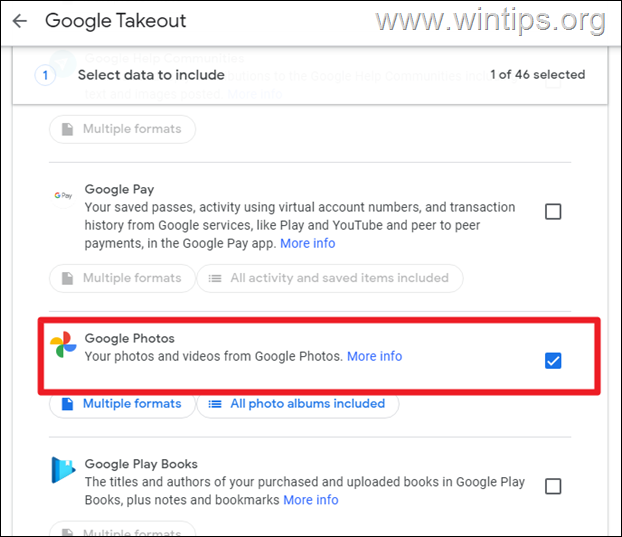
4. Tekrar aşağı kaydırın ve tıklayın Sonraki adım düğme.
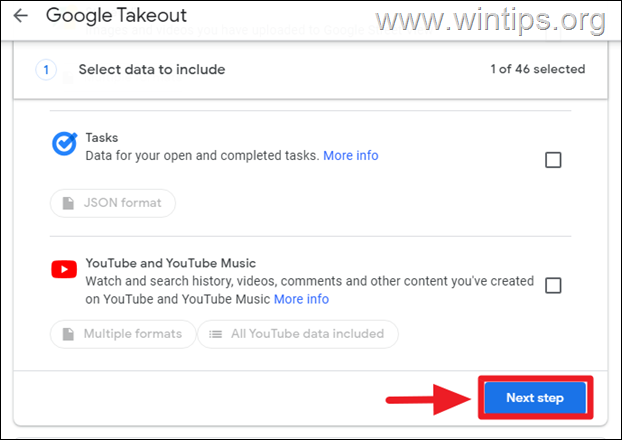
5a. Bir sonraki ekranda seçin İndirme bağlantısını e-posta ile gönder (varsayılan seçenek) ve ardından varsayılan sıklık ve dosya türü ve boyutu* ayarlarını bırakın veya ihtiyaçlarınıza göre değiştirin.
* Not: Google Fotoğraflar depolama alanı boyutunuzu öğrenmek için şu adrese gidin: Google Fotoğraflar ve sol alt köşeye bakın.
5b. İşiniz bittiğinde, Dışa Aktarma Oluştur düğmesine basın ve ardından Google Paket Servisi'nin Google Fotoğraflarınızla bir arşiv dosyası oluşturmasını bekleyin. (Google Fotoğraflar kitaplığınızın boyutuna bağlı olarak bu işlem biraz zaman alabilir.)
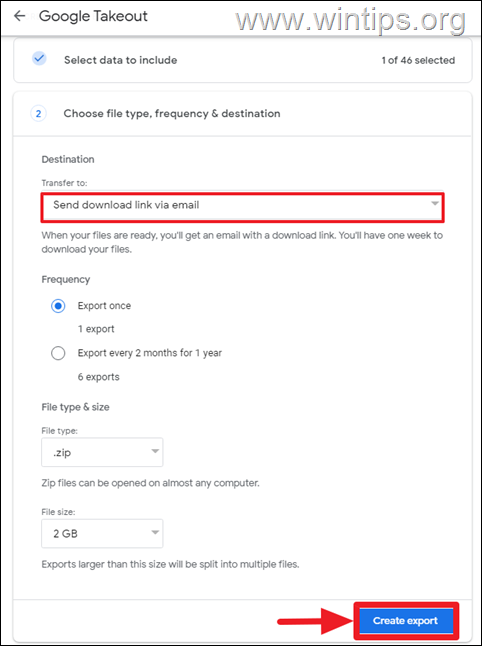
6. Dışa aktarma işlemi tamamlandığında, dışa aktarılan verileri indirmek için bağlantı içeren bir e-posta bildirimi alacaksınız. Arşiv dosyasını sabit sürücünüze indirmek ve Google Fotoğraflarınızı görüntülemek üzere çıkartmak için e-postadaki bağlantıya tıklayın.
Yöntem 2. Google Fotoğraflar ve Videoları manuel olarak Sabit Sürücüye indirin.
Fotoğrafları Google Fotoğraflar'dan bir sabit sürücüye manuel olarak aktarmak basit bir işlemdir ve fotoğraflarınızın ve videolarınızın bir yedeğini çevrimdışı olarak tutmanıza yardımcı olur, böylece onlara istediğiniz zaman erişebilirsiniz. Google Fotoğraflarınızı yerel olarak manuel olarak yedeklemek için:
1. hesabınızda oturum açın Google Fotoğraflar hesabına gidin ve indirmek istediğiniz fotoğrafları/videoları tıklayarak seçin. *
* Birden fazla fotoğraf seçmek için, istediğiniz fotoğrafları seçerken SHIFT tuşunu basılı tutun.
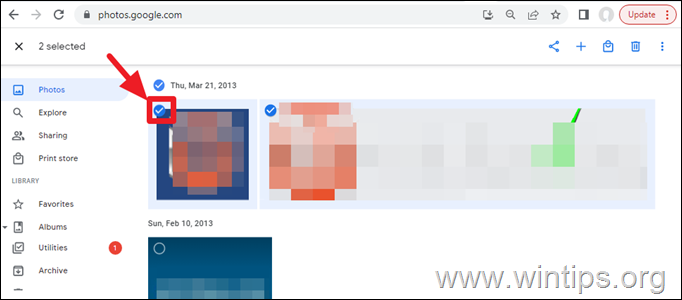
2. Sonra üç (3) dikey nokta menüsüne tıklayın ve seçin İndirmek.
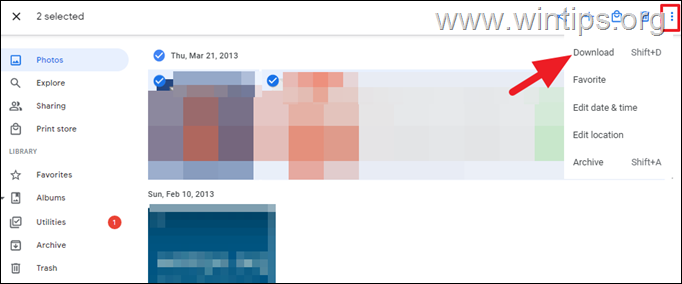
3. "Photos-xx.zip" adlı bir ZIP dosyası indirilmeye başlayacak. İndirme işlemi tamamlandığında, "İndirilenler" klasörünüze gidin ve Google Fotoğraflarınızı görüntülemek için indirilen ZIP dosyasını çıkarın.*
* Not: Çok sayıda fotoğraf ve videonuz varsa indirme işleminin biraz zaman alabileceğini unutmamak önemlidir. Ayrıca, fotoğrafları manuel olarak aktarma işleminin Google Paket Servisi'ni kullanmaktan daha uzun sürebileceğini bilmekte fayda var. Ancak, yalnızca birkaç fotoğrafı aktarmak istiyorsanız, bunları manuel olarak indirmek, bunu yapmanın hızlı ve kolay bir yoludur.
Bu kadar! Hangi yöntem sizin için çalıştı?
Deneyiminizle ilgili yorumunuzu bırakarak bu kılavuzun size yardımcı olup olmadığını bana bildirin. Başkalarına yardımcı olmak için lütfen bu kılavuzu beğenin ve paylaşın.